Windows'ta kullanabilmek için bir sabit sürücüyü biçimlendirmeniz gerekir. Yeni bir sabit disk satın aldıysanız, onu ilk kez biçimlendirmeniz gerekebilir veya kullanıma hazır hale gelebilir. Eski bir sabit sürücüyü yeniden kullanıyorsanız, biçimlendirmek onu temizlemenin etkili bir yoludur. Bu kılavuz, Windows 10'da kullanım için bir sürücüyü biçimlendirme sürecinde size yol gösterecektir. İşlem, ilk kez mi yoksa onuncu kez mi yaptığınıza bağlı olarak biraz farklıdır.
Sürücüleri yeniden biçimlendirme
İpucu: Bir sabit sürücüyü biçimlendirmek, içindeki tüm verileri tamamen siler. Bu işleme başlamadan önce, saklamak istediğiniz tüm verileri yedeklediğinizden emin olun.
Bir sabit sürücüyü biçimlendirmenin en kolay yolu Dosya Gezgini'dir. Windows tuşuna basarak Dosya Gezgini'ni açın, ardından “Dosya Gezgini” yazıp enter tuşuna basın. Dosya Gezgini penceresinin sol tarafındaki çubukta “Bu Bilgisayar” bölümü bulunur. “Bu PC” bölümünün altında, bilgisayarınızdaki her bir sabit sürücü için bir giriş bulunur. Biçimlendirmek istediğiniz sabit sürücüye sağ tıklayın ve içerik menüsünden “Biçimlendir” seçeneğine tıklayın.
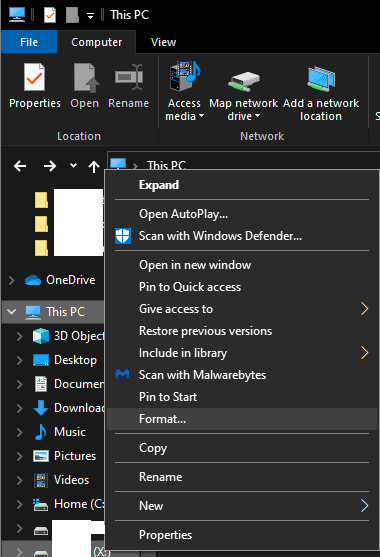
Biçimlendirme penceresi, kullanmak istediğiniz “Ayırma birimi boyutunu” seçmenize olanak tanır. Bu ölçüm, sabit sürücünün bölündüğü kümelerin boyutudur. Bir kümedeki herhangi bir veriyi değiştirirken, tüm kümenin üzerine yazılmalıdır. Bu nedenle, genellikle, bunu varsayılan olarak, en küçük 4096 bayt ayarında bırakmalısınız.
Ayrıca birim etiketini de değiştirebilirsiniz. Bu, sürücünün Dosya Gezgini'nde sahip olduğu addır. Bunu istediğiniz herhangi bir adla ayarlayın. "Hızlı biçimlendirme" özelliğini etkin durumda bırakmanız da önerilir. Hızlı biçimlendirme, bir dizi denetimi atlar ve sürücünün hatasız olduğunu varsayar. Hızlı biçimlendirmeyi devre dışı bırakmak, daha büyük sabit diskler için işlemin saatler sürmesine neden olabilir. Uzun süre beklemekten memnun değilseniz ve sürücüde bozuk sektörler olabileceğinden şüphelenmiyorsanız, hızlı biçimlendirmeyi etkin durumda bırakmanız önerilir.
İpucu: Bu araçta dahili sabit sürücüler için kapasiteyi veya dosya sistemi biçimini yapılandıramazsınız. Ancak, harici sabit sürücüler ve diğer çıkarılabilir ortamlar için NTFS, FAT32 ve exFAT arasında seçim yapabilirsiniz. NTFS, sabit sürücüyü yalnızca Windows ile kullanmak istiyorsanız güvenli bir bahistir. Sürücüyü diğer işletim sistemlerinde de kullanmak istiyorsanız, exFAT daha iyi uyumluluk sunar.
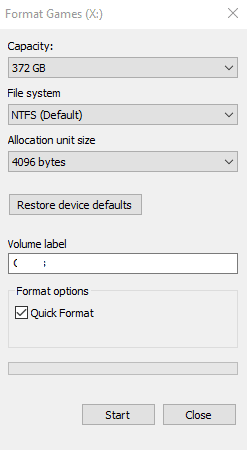
Biçim ayarlarından memnun kaldığınızda, “Başlat”a tıklayın. Biçimlendirmenin sabit sürücüyü sileceğini bildiren bir uyarı açılır penceresi alırsınız. İstediğiniz tüm verileri yedeklediyseniz, sürücüyü biçimlendirmeye başlamak için “Tamam”a basın. İşlem tamamlandığında, küçük bir açılır pencere biçimlendirmenin tamamlandığını onaylayacaktır.
Sürücüleri ilk kez biçimlendirme
Bir sürücü tamamen biçimlendirilmemişse, onu biçimlendirebilmeniz için Dosya Gezgini'nde görünmeyebilir. Bu durumda Windows tuşu+X kısayoluna basmanız ve “Disk Yönetimi”ne tıklamanız gerekir. Sürücü “RAW” olarak listeleniyorsa, sağ tıklayıp “Biçimlendir”i seçebilirsiniz. Biçimlendirme işlemi öncekiyle aynıdır, ancak burada “Dosya ve klasör sıkıştırmayı etkinleştir” seçeneğiniz olacaktır. Adından da anlaşılacağı gibi sıkıştırma desteğini etkinleştirmek yerine sürücünün tüm içeriğini sıkıştıracağı için bu seçeneği devre dışı bırakmalısınız.
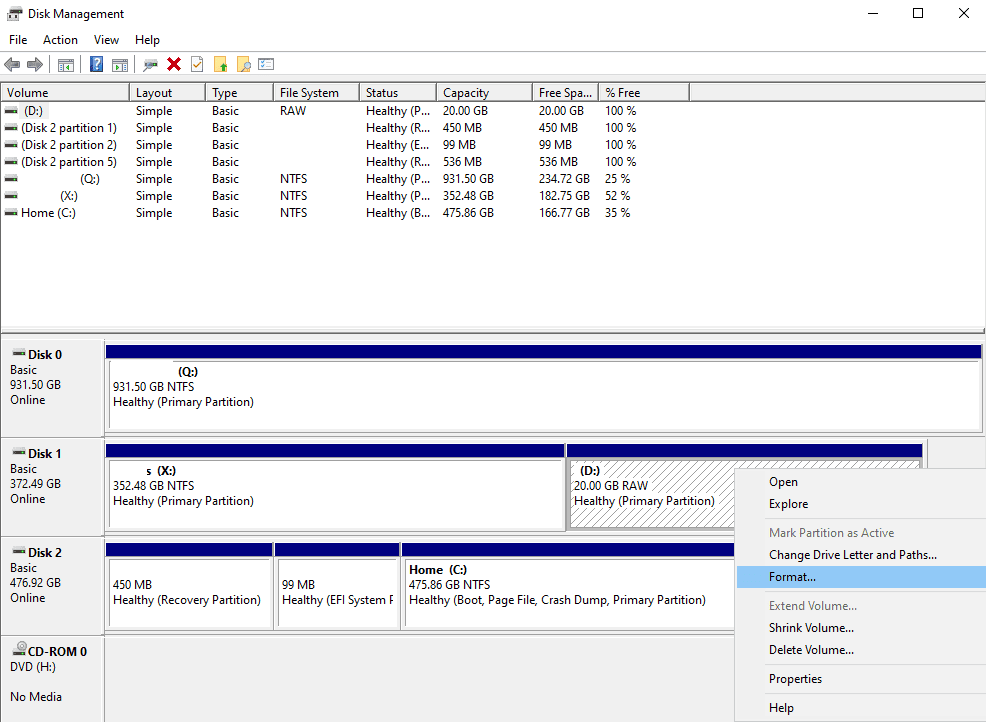
Ancak, sabit sürücü ayrılmamış olarak gösteriliyorsa, bir bölüm oluşturmanız gerekir. Bu süreç ayrıntılı Burada.